So erhöhen oder verringern Sie die Anzeigedauer von Benachrichtigungen in Windows 11
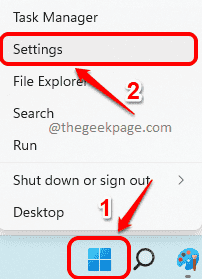
- 2269
- 111
- Levke Harnapp
Es ist das Windows Action Center, das für die Anzeige von Anwendungsbenachrichtigungen an Sie verantwortlich ist. Wenn eine Anwendung eine Benachrichtigung hat, die Sie angezeigt haben, zeigt das Windows Action Center Ihnen sie an. Standardmäßig ist diesmal auf 5 Sekunden eingestellt. Nachdem die festgelegte Zeit abgelaufen ist, verschwindet die Benachrichtigung automatisch. Allerdings wird nicht jeder mit diesen Standardzeiteinstellungen in Ordnung sein. Einige von uns möchten vielleicht, dass die Benachrichtigungen ein bisschen länger bleiben, sagen wir 5 Minuten lang, um sicherzustellen, dass nichts vermisst wird. Nun, ist das möglich? Sehr gut, ja!
In diesem Artikel erklären wir in einigen sehr einfachen Schritten, wie Sie die Anzeigedauer von Benachrichtigungen in Ihrem Windows 11 problemlos anpassen können.
So erhöhen oder verringern Sie die Benachrichtigungsdauer in Windows 11
Schritt 1: Rechtsklick An Fenster beginnen Menüsymbol und klicken Sie auf die Einstellungen Möglichkeit.
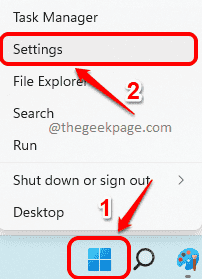
Schritt 2: Wenn sich das Fenster Einstellungen öffnet,
Im Links Fenster Bereich, klicken Sie auf die Registerkarte Barrierefreiheit.
Im Rechts Fenster Bereich unter dem Abschnitt Vision, Klicken Sie auf die Registerkarte benannt Visuelle Effekte.
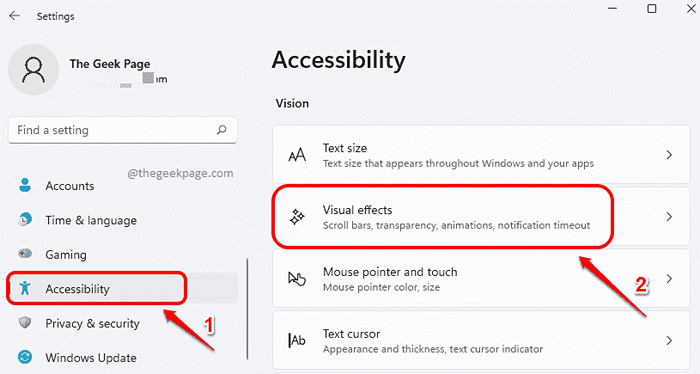
Schritt 3: Klicken Sie als nächstes auf die Dropdown-Liste Menü, das der Option zugeordnet ist Entlassung von Benachrichtigungen nach dieser Zeit.

Schritt 4: Sie können jetzt die verfügbaren Zeitoptionen sehen. Wählen Sie 7 Sekunden, wenn die Anzeigebenachrichtigungen 7 Sekunden dauern sollen.
Ebenfalls, Sie können bei jeder Zeitoption in diesem Menü auswählen.
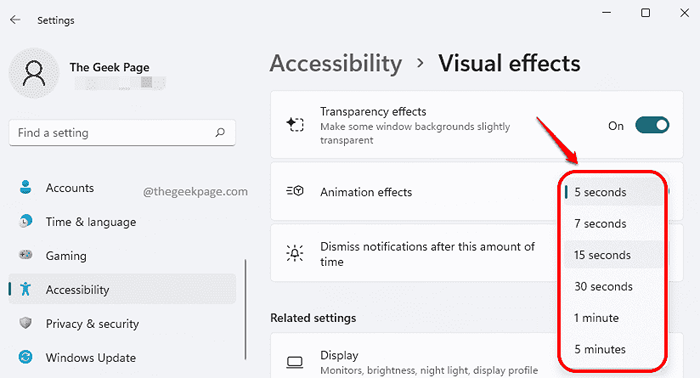
Das ist es. Bitte teilen Sie uns im Kommentarbereich mit, ob Sie den Artikel nützlich gefunden haben oder nicht.
- « Das Beheben von Windows konnte dieses Installationsproblem in Windows 11/10 nicht abschließen
- So beheben Sie die Netflix -Anwendung, die unter Windows 11/10 nicht funktioniert »

